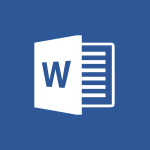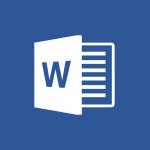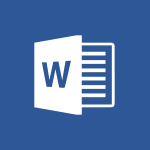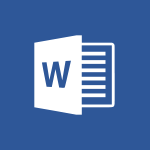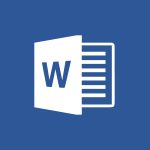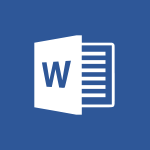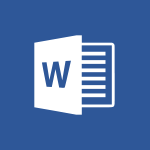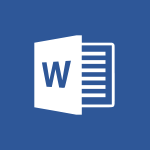Vous souhaitez apprendre à rogner une image en forme de cercle dans Word pour obtenir des résultats professionnels et attrayants ? Ne cherchez plus ! Dans cet article, nous vous présenterons un guide facile et complet pour vous aider à réaliser cette tâche avec succès.
Avec la popularité croissante des médias sociaux et des sites Web, il est devenu essentiel de savoir manipuler des images de manière professionnelle. Que vous soyez un blogueur, un responsable marketing ou simplement quelqu'un qui aime partager des contenus visuels, savoir comment rogner une image en forme de cercle dans Word peut faire toute la différence dans la qualité de vos créations.
Nous vous guiderons pas à pas à travers les étapes nécessaires pour obtenir des résultats impeccables et de haute qualité. Vous découvrirez des astuces et des techniques pour obtenir des contours précis, des cercles parfaits et des images équilibrées tout en conservant leur résolution originale.
Qu'attendez-vous ? Suivez notre guide et devenez un expert de la retouche d'images en forme de cercle dans Word dès aujourd'hui !
Recadrer une image circulaire dans Word en utilisant des formes prédéfinies
Une autre méthode pour recadrer une image circulaire dans Word consiste à utiliser les formes prédéfinies. Word propose une variété de formes prédéfinies, y compris des cercles parfaits, que vous pouvez utiliser pour recadrer votre image. Voici comment procéder :
- Insérez votre image dans votre document Word.
- Sélectionnez l’image avec un clic gauche
- Cliquez sur l'onglet "Format de l’image" dans la barre de menu supérieure.
- Cliquez sur la flèche descendante associée à "Rogner" et sélectionnez "Rogner à la forme" dans le menu déroulant.
- Votre image sera maintenant recadrée en forme de cercle.
Une fois que vous avez recadré votre image en cercle dans Word, vous pouvez ajuster sa taille et sa position pour obtenir le résultat souhaité. Voici comment procéder :
- Sélectionnez l'image recadrée en cliquant dessus.
- Cliquez sur l'onglet "Format" dans la barre de menu supérieure.
- Utilisez les options de redimensionnement pour ajuster la taille de l'image.
- Cliquez et faites glisser l'image pour la déplacer à l'endroit souhaité dans le document.
En ajustant la taille et la position de l'image recadrée, vous pouvez créer des compositions visuelles équilibrées et professionnelles dans vos documents Word.
Conseils pour des résultats professionnels lors du recadrage d'une image circulaire dans Word
Lorsque vous recadrez une image circulaire dans Word, il est important de suivre quelques conseils pour obtenir des résultats professionnels et attrayants. Voici quelques suggestions pour vous aider :
- Choisissez une image de haute qualité : Utilisez une image de haute définition pour obtenir des résultats nets et clairs après le recadrage.
- Expérimentez avec différentes formes : Ne vous limitez pas à la forme de cercle traditionnelle. Essayez d'autres formes, telles que des étoiles ou des cœurs, pour créer des effets visuels uniques.
- Gardez l'équilibre visuel : Assurez-vous que l'image recadrée s'intègre harmonieusement dans votre document Word et ne crée pas de déséquilibre visuel.
- N'oubliez pas de sauvegarder votre travail : Avant de recadrer une image, assurez-vous de sauvegarder une copie de l'image d'origine au cas où vous voudriez la réutiliser ultérieurement.
En suivant ces conseils, vous pourrez créer des images circulaires professionnelles et attrayantes dans vos documents Word.
L'utilisation d'images circulaires recadrées dans vos documents Word présente de nombreux avantages. Voici quelques raisons pour lesquelles vous devriez envisager d'utiliser cette technique :
- Aspect moderne et attrayant : Les images circulaires ajoutent une touche moderne et esthétique à vos documents Word, ce qui les rend plus attrayants pour les lecteurs.
- Mise en évidence du contenu : Le recadrage d'une image en cercle peut vous aider à mettre en évidence une partie spécifique de l'image ou à attirer l'attention sur un élément important de votre document.
- Élimination des distractions : En recadrant une image en cercle, vous pouvez éliminer les éléments indésirables autour de l'image d'origine, créant ainsi une apparence plus propre et plus professionnelle.
- Cohérence visuelle : L'utilisation d'images circulaires recadrées peut aider à créer une cohérence visuelle dans vos documents Word, en donnant une apparence plus professionnelle et soignée.
- Adaptabilité aux différentes mises en page : Les images circulaires recadrées s'intègrent facilement dans différentes mises en page de documents Word, ce qui facilite leur utilisation dans une variété de contextes.
En utilisant des images circulaires recadrées, vous pouvez améliorer la qualité visuelle de vos documents Word, les rendant plus attrayants et professionnels.
Outre le recadrage d'images circulaires, il existe de nombreuses autres fonctionnalités d'édition et de mise en forme d'images dans Word que vous pouvez utiliser pour améliorer l'apparence de vos documents. Voici quelques conseils supplémentaires :
- Utilisez des effets d'image : Word propose une variété d'effets d'image que vous pouvez appliquer à vos images pour créer des effets spéciaux, tels que des ombres portées ou des reflets.
- Ajustez la luminosité et le contraste : Utilisez les outils de réglage de la luminosité et du contraste pour améliorer la qualité visuelle de vos images.
- Appliquez des filtres artistiques : Word propose une sélection de filtres artistiques que vous pouvez appliquer à vos images pour leur donner un aspect artistique ou vintage.
- Utilisez des bordures et des arrière-plans : Ajoutez des bordures ou des arrière-plans à vos images pour les mettre en valeur et les faire ressortir dans vos documents.
- Optimisez la taille des images : Avant d'insérer une image dans votre document Word, veillez à optimiser sa taille pour réduire la taille du fichier et améliorer les performances du document.
En utilisant ces fonctionnalités d'édition et de mise en forme d'images, vous pouvez créer des documents Word visuellement attrayants et professionnels.
Le recadrage d'images circulaires dans Word est un moyen simple et efficace d'améliorer la qualité visuelle de vos documents. En suivant les méthodes manuelles ou en utilisant les outils en ligne, vous pouvez facilement recadrer vos images en forme de cercle et les ajuster selon vos besoins. En utilisant des images circulaires recadrées, vous pouvez créer des documents Word attrayants, modernes et professionnels, que ce soit pour un usage personnel ou professionnel. Alors n'attendez plus, suivez notre guide complet et devenez un expert du recadrage d'images circulaires dans Word dès aujourd'hui !
📞 Nous contacter :
📧 Par mail : support@dileap.com
Pour rester au courant de nos dernières actualités, suivez-nous sur LinkedIn !